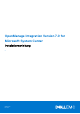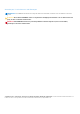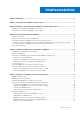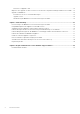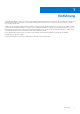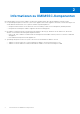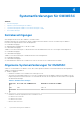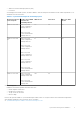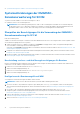Setup Guide
Table Of Contents
- OpenManage Integration Version 7.0 for Microsoft System Center Installationsanleitung
- Inhaltsverzeichnis
- Einführung
- Informationen zu OMIMSSC-Komponenten
- Planung für die Installation der OMIMSSC-Konsolenerweiterungen
- Systemanforderungen für OMIMSSC
- Kontoberechtigungen
- Allgemeine Systemanforderungen für OMIMSSC
- Systemanforderungen der OMIMSSC-Konsolenerweiterung für SCCM
- Überprüfen der Berechtigungen für die Verwendung der OMIMSSC-Konsolenerweiterung für SCCM
- Bereitstellung von Lese- und Ausführungsberechtigungen für Benutzer
- Konfigurieren des Benutzerzugriffs auf WMI
- Bereitstellung von Benutzerberechtigungen für DCOM
- Nutzerberechtigungen für DCOM Config WMI erteilen
- Namespace-Sicherheit festlegen und Berechtigungen erteilen
- Erteilung der Freigabe- und Ordnerberechtigungen
- Überprüfen der Berechtigungen für die Verwendung der OMIMSSC-Konsolenerweiterung für SCCM
- Systemanforderungen der OMIMSSC-Konsolenerweiterung für SCVMM
- Netzwerkanforderungen
- Installieren, Konfigurieren und Warten von OMIMSSC
- Verwalten von OMIMSSC und seinen Komponenten
- Appliance-Details anzeigen
- OMIMSSC-Benutzerverwaltung
- Anzeigen oder Aktualisieren von registrierten Konsolen
- Reparieren oder Ändern von Installationsprogrammen und Konten
- Deinstallieren OMIMSSC
- Migrieren oder Upgrade von älteren Versionen von DLCI für Configuration Manager und DLCI für SCVMM
- Upgrade von OMIMSSC
- Informationen zu Service Pack-Aktualisierungen
- Herunterladen der Appliance-Service-Packs und Infrastruktur-Service-Packs
- Voraussetzungen für Service Pack-Aktualisierungen
- Kopieren von Service-Pack-Aktualisierungen in das Repository
- Bereitstellen von Repository-URL-Informationen für Service Pack-Aktualisierungen
- Installieren von Service Pack-Aktualisierungen
- Upgrade von IG
- Aktualisierung der OMIMSSC-Konsolenerweiterung für SCVMM
- Informationen zu Service Pack-Aktualisierungen
- Fehlerbehebung
- Kontolöschung in der OMIMSSC-Konsolenerweiterung für SCVMM
- Kompatibilitätsproblem der Appliance mit der ADK-Version
- Verbindung zwischen Appliance und Integration Gateway verloren
- Fehler beim Zugriff auf die Konsolenerweiterung nach Aktualisierung von SCVMM R2
- Fehlermeldung beim Zugriff auf das OMIMSSC-Verwaltungsportal über den Mozilla Firefox-Browser
- Fehler beim Verbinden mit OMIMSSC-Appliance
- IP-Adresse nicht der Appliance zugewiesen
- Keine erforderliche Zugriffsberechtigung auf SCVMM
- SCVMM-Fehler 21119 beim Hinzufügen von Servern zu Active Directory
- Registrierungsfehler
- Zugriff auf Dokumente von der Dell EMC Support-Website
● Systemanforderungen der OMIMSSC-Konsolenerweiterung für SCVMM
Systemanforderungen der OMIMSSC-
Konsolenerweiterung für SCCM
So greifen Sie auf die OMIMSSC-Konsolenerweiterung für SCCM zu:
● Installieren Sie die SCCM-Verwaltungskonsole.
ANMERKUNG: Das Installationsprogramm prüft nur, ob die SCCM-Verwaltungskonsole installiert ist. Es wird nicht überprüft,
ob die gleiche Version von SCCM auf dem Standortserver installiert ist, auf dem die Appliance die Ermittlungsdatensätze in die
Datenbank schreibt. Stellen Sie sicher, dass Sie die richtige Version der Verwaltungskonsole installiert haben.
Überprüfen der Berechtigungen für die Verwendung der OMIMSSC-
Konsolenerweiterung für SCCM
Nach der Installation prüfen:
OMIMSSC Konsolenerweiterung für SCCM-Nutzer sollte über Administratorrechte auf SCCM verfügen. Führen Sie die folgenden Schritte
aus, um die Berechtigungen des Kontos zu prüfen:
1. Stellen Sie auf dem System, wo OMIMSSC installiert ist, die Schreibberechtigung für den Ordner <Configuration Manager Admin
Console Install Dir >\XmlStorage\Extensions\DLCPlugin bereit.
Und stellen Sie die Schreibberechtigungen über PowerShell bereit. Weitere Informationen finden Sie unter Bereitstellen von Lese- und
Ausführungsberechtigungen für Benutzer.
2. Konfigurieren Sie den Benutzerzugriff auf die Windows Management Instrumentation (WMI). Weitere Informationen finden Sie unter
Konfigurieren des Benutzerzugriffs auf WMI.
3. Erteilen Sie Freigabe- und Ordnerberechtigungen zum Schreiben von Dateien in die DDR-Inbox. Weitere Informationen finden Sie unter
Bereitstellung der Freigabe- und Ordnerberechtigungen.
Bereitstellung von Lese- und Ausführungsberechtigungen für Benutzer
Benutzer ohne Administratorberechtigungen müssen folgende Voraussetzungen auf dem Standortserver und dem SMS-Anbieterserver
schaffen, bevor sie die OMIMSSC-Komponente installieren:
1. Führen Sie in PowerShell diesen Befehl aus: Enable-PSRemoting.
2. Geben Sie in der Bestätigungsmeldung Y ein.
3. Führen Sie in PowerShell diesen Befehl aus: Set-ExecutionPolicy RemoteSigned.
4. Geben Sie in der Bestätigungsmeldung Y ein.
Konfigurieren des Benutzerzugriffs auf WMI
So konfigurieren Sie den Benutzerzugriff auf WMI im Remote-Modus:
ANMERKUNG: Stellen Sie sicher, dass die Firewall des Systems die WMI-Verbindung nicht blockiert.
1. Um remote auf das DCOM (Distributed Component Object Model) über dcomcnfg.exe zuzugreifen, stellen Sie dem Integration
Gateway die Benutzerberechtigungen bereit. Weitere Informationen finden Sie unter Bereitstellung von Benutzerberechtigungen für
DCOM.
2. Um auf die DCOM Config Windows Management and Instrumentation (WMI)-Komponenten über dcomcnfg.exe
zuzugreifen, geben Sie die Benutzerberechtigungen des Dell Provisioning Servers ein. Weitere Informationen finden Sie unter
Benutzerberechtigungen für DCOM Config WMI erteilen.
3. Legen Sie die Namespace-Sicherheit fest und erteilen Sie Berechtigungen. Weitere Informationen finden Sie unter Namespace-
Sicherheit festlegen und Berechtigungen erteilen.
4. Gehen Sie zurück zu Konfigurieren eines Kontos zur Verwendung mit Ermittlung.
10
Systemanforderungen für OMIMSSC